- Pengarang Jason Gerald [email protected].
- Public 2024-01-15 08:20.
- Diubah suai terakhir 2025-01-23 12:42.
WikiHow ini mengajar anda cara menghapus akaun Facebook tanpa pilihan untuk mengembalikannya semula. Namun, anda tidak dapat menghapus akaun melalui aplikasi mudah alih Facebook.
Langkah
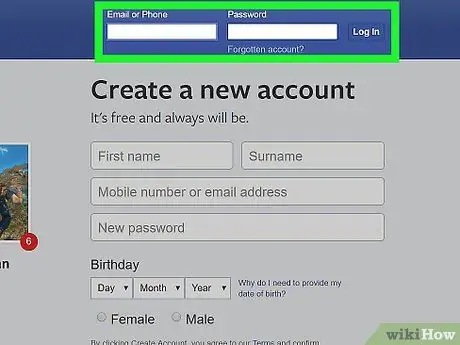
Langkah 1. Lawati halaman penghapusan Facebook
Dalam penyemak imbas web, kunjungi dengan menaip URL ke bar alamat dan menekan Enter.
Sekiranya anda tidak masuk ke akaun anda secara automatik, masukkan alamat e-mel atau nombor telefon dan kata laluan akaun, kemudian klik Log masuk ("Masukkan"). Ia adalah butang biru di tengah halaman.
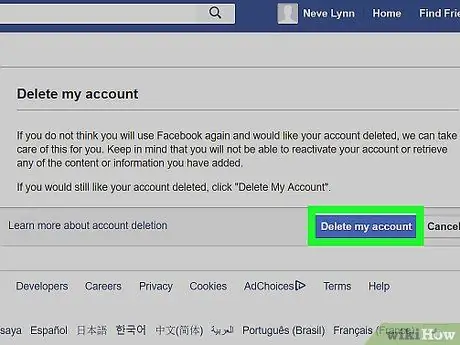
Langkah 2. Klik Padam Akaun Saya ("Hapus Akaun Saya")
Pilihan ini berada di bawah mesej amaran yang muncul di tengah halaman. Setelah diklik, tetingkap pop timbul akan dipaparkan.
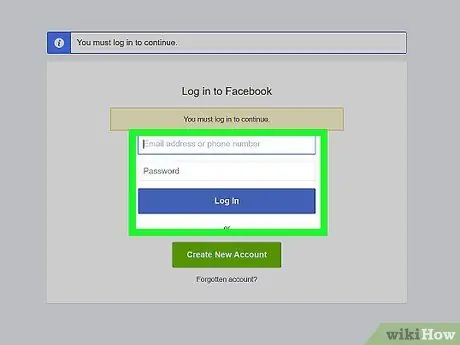
Langkah 3. Masukkan semula kata laluan akaun
Anda perlu memasukkannya ke dalam medan "Kata Laluan" di bahagian atas tetingkap.
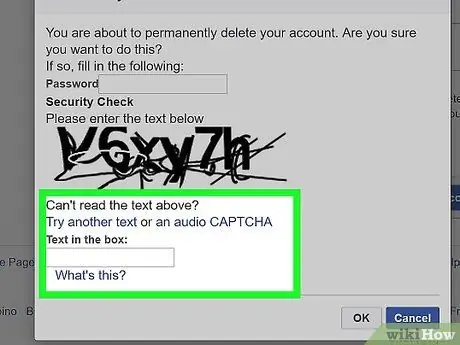
Langkah 4. Taipkan kod captcha
Kod ini adalah rangkaian huruf dan nombor yang disusun secara rawak dan dipaparkan di tengah tetingkap. Taipkan jawapan anda ke medan di bawah kod.
Sekiranya anda tidak dapat membaca kodnya, anda boleh mengklik pautan “ Cuba teks lain "(" Cuba teks lain ") atau" captcha audio "(" Audio Captcha ") di bawah kod untuk memaparkan kod baru.
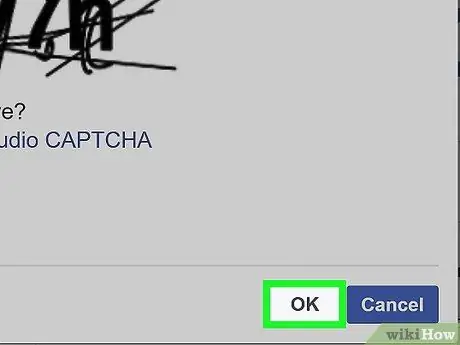
Langkah 5. Klik butang OK
Selepas itu, kod akan dimasukkan. Sekiranya kodnya betul, tetingkap pop timbul akan dipaparkan.
Sekiranya anda memasukkan kata laluan atau kod captcha yang salah, anda akan diminta untuk mencuba lagi
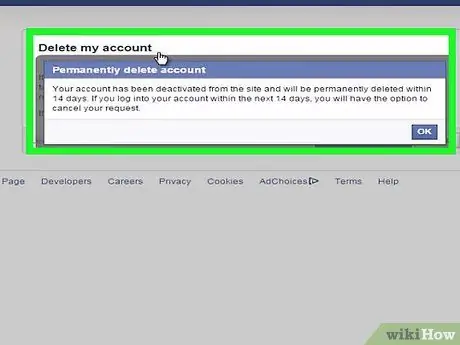
Langkah 6. Klik butang OK ("OK") untuk menghapus akaun
Ia berada di bawah tetingkap pop timbul. Proses penghapusan akaun secara kekal memerlukan masa sekitar 14 hari. Selepas itu, akaun anda akan dipadamkan dari Facebook.
Petua
Anda boleh memuat turun data akaun dengan pergi ke " Tetapan "(" Tetapan "), mengklik" Am "(" Umum "), dan mengklik pada pautan" Muat turun salinan "(" Muat turun salinan ") di bahagian bawah pilihan di halaman ini.
Amaran
- Anda tidak dapat memulihkan akaun anda setelah 2 minggu berlalu sejak proses penghapusan tetap dijalankan.
- Facebook mungkin masih menyimpan maklumat akaun anda dalam pangkalan data.






